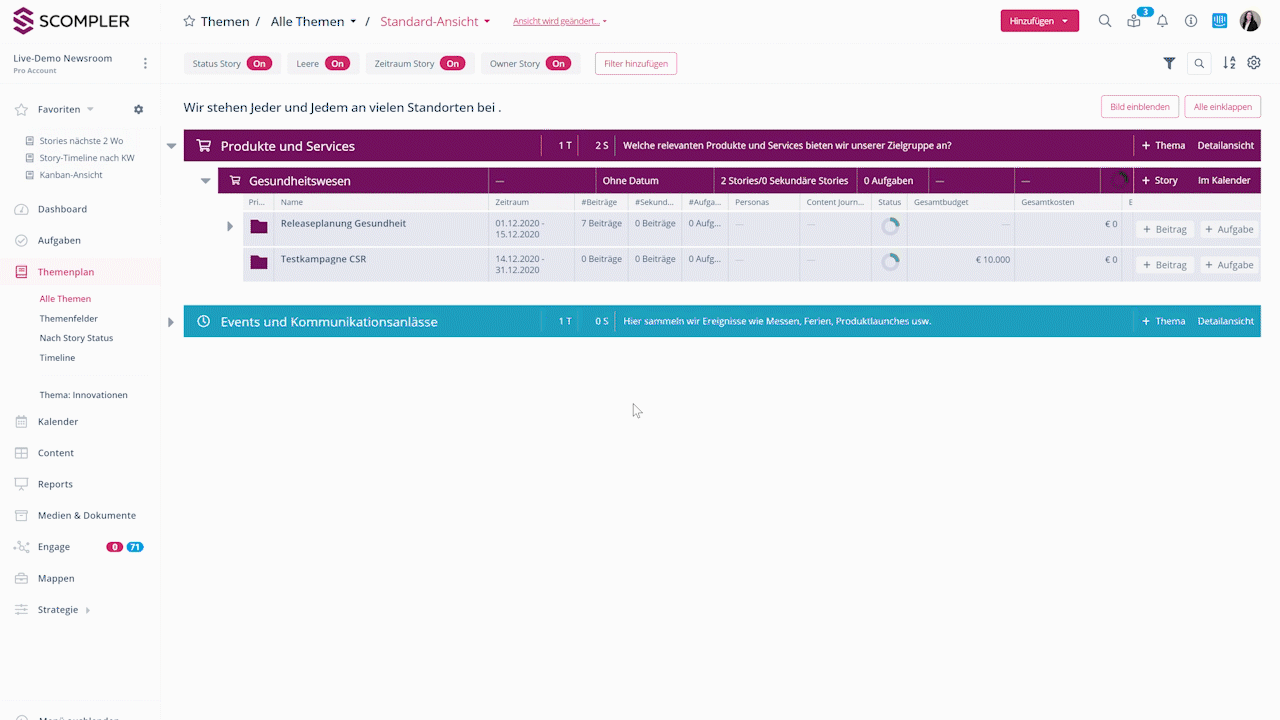Wie erstelle und verwalte ich Ansichten in Scompler?
Erstellen Sie passende Ansichten und verschaffen Sie sich einen besseren Überblick in Scompler

Sie können in fast allen Bereichen von Scompler Ansichten individuell anpassen. So sehen Sie genau die Informationen, die Sie grade benötigen. Speichern Sie sich die wichtigsten Ansichten, um gezielt auf den gewünschten Content zuzugreifen, und so effizienter zu arbeiten.
Sie können verschiedene Filter verwenden, um Ihre Ansicht zu konfigurieren, die Darstellung zu ändern und die jeweils gewünschten Stories, Beiträge, Themen und Aufgaben anzuzeigen. In diesem Video zeigen wir Ihnen, wie Sie neue Ansichten erstellen und mit anderen Nutzern in Ihrem Projekt teilen können:
Ansicht erstellen
Es ist sehr einfach, eine Ansicht zu erstellen oder gespeicherte Ansichten mit Ihrem Team zu teilen, um diese jedes Mal, wenn Sie sich bei Scompler anmelden, aufrufen zu können. Die Ansichten können über die Filter und Einstellungen in den folgenden Menüpunkten erstellt werden: Themen - auch in jedem der Untermenüpunkte -, Kalender und im Bereich Content.
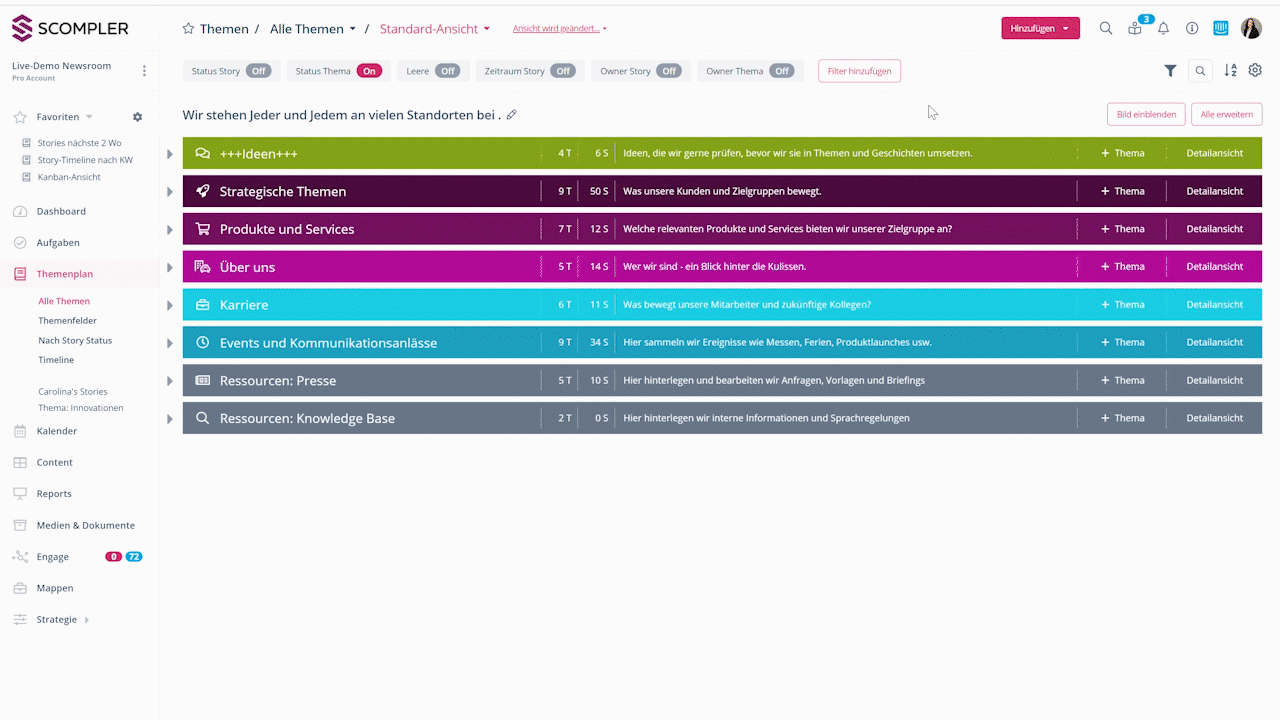
Die Filter in Scompler sind so entwickelt, dass Sie schnell eine detaillierte Übersicht erstellen können. Sie finden die Filter in jedem der Bereiche oberhalb Ihrer Inhalte. Um eine neue Ansicht zu erstellen, klicken Sie zunächst auf "Filter hinzufügen", um die benötigten Filter auszuwählen. Sie können diese aktivieren, indem Sie die gewünschten Kategorien per Mausklick auswählen.
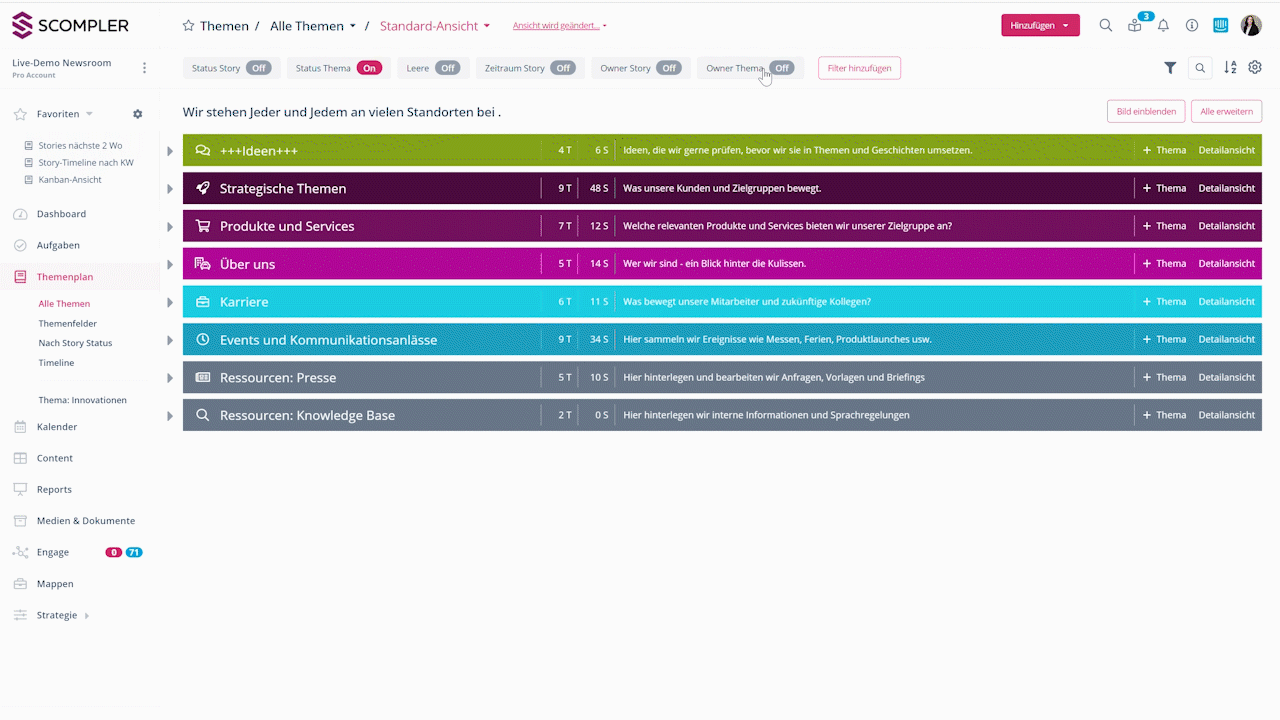
Wenn Sie Ihre Ansicht erstellt haben, klicken Sie auf "Ansicht wird geändert" und wählen Sie die Option "Eine neue Ansicht speichern". Dann öffnet sich ein Fenster, in dem Sie den Namen der Ansicht eingeben müssen, um diese zu speichern. Sie können eine Ansicht als persönliche Ansicht, oder in Projekten mit mehreren Nutzern als globale Ansicht für alle Team-Mitglieder, speichern.
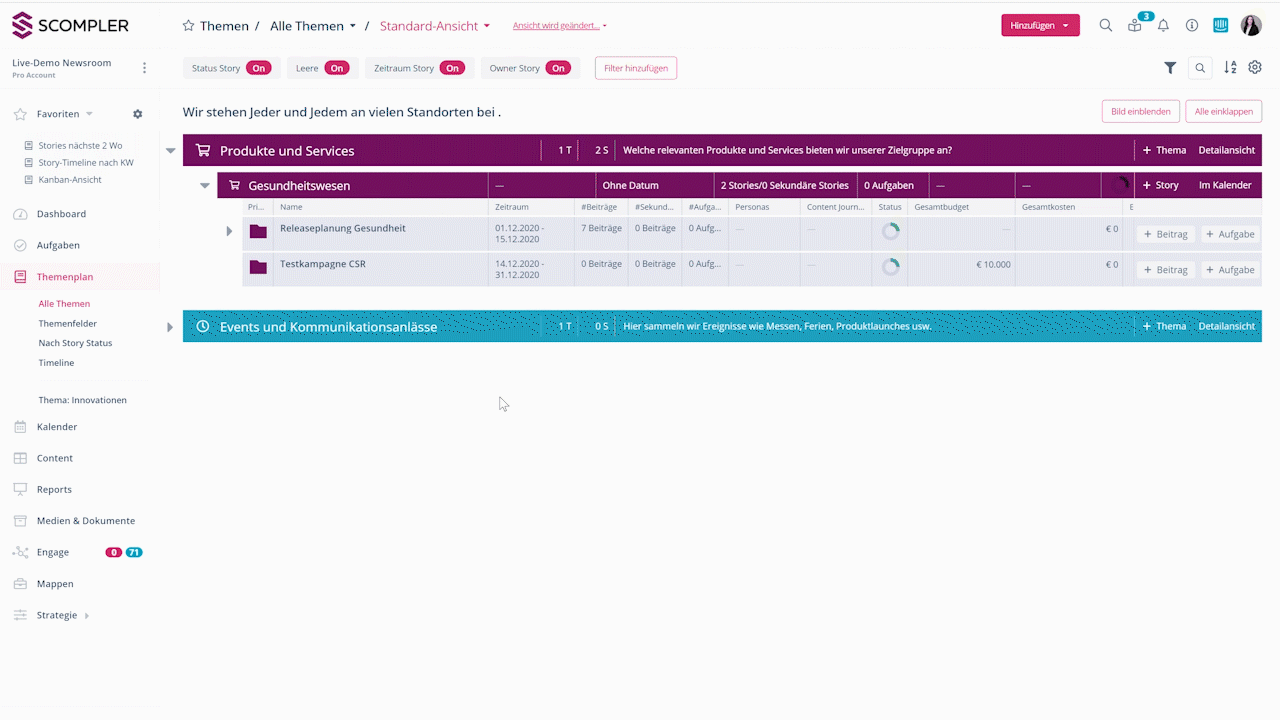

Ansicht teilen
Als PRO-Nutzer können Sie auch gezielt ausgewählten Nutzern in Scompler Zugriff auf Ihre gespeicherte Ansicht gewähren. Links neben dem Namen der Ansicht sehen Sie ein "Nutzer-Symbol", klicken Sie darauf und wählen Sie eine der folgenden Optionen aus: "Benutzer-Ansicht", um die Ansicht nur für Sie selbst zu speichern, "Globale Ansicht", um eine Ansicht für das gesamte Team zu erstellen, und "geteilte Ansicht", um die Ansicht mit bestimmten Personen zu teilen. Sie können die Ansichten auch in Ihre Favoritenliste aufnehmen.
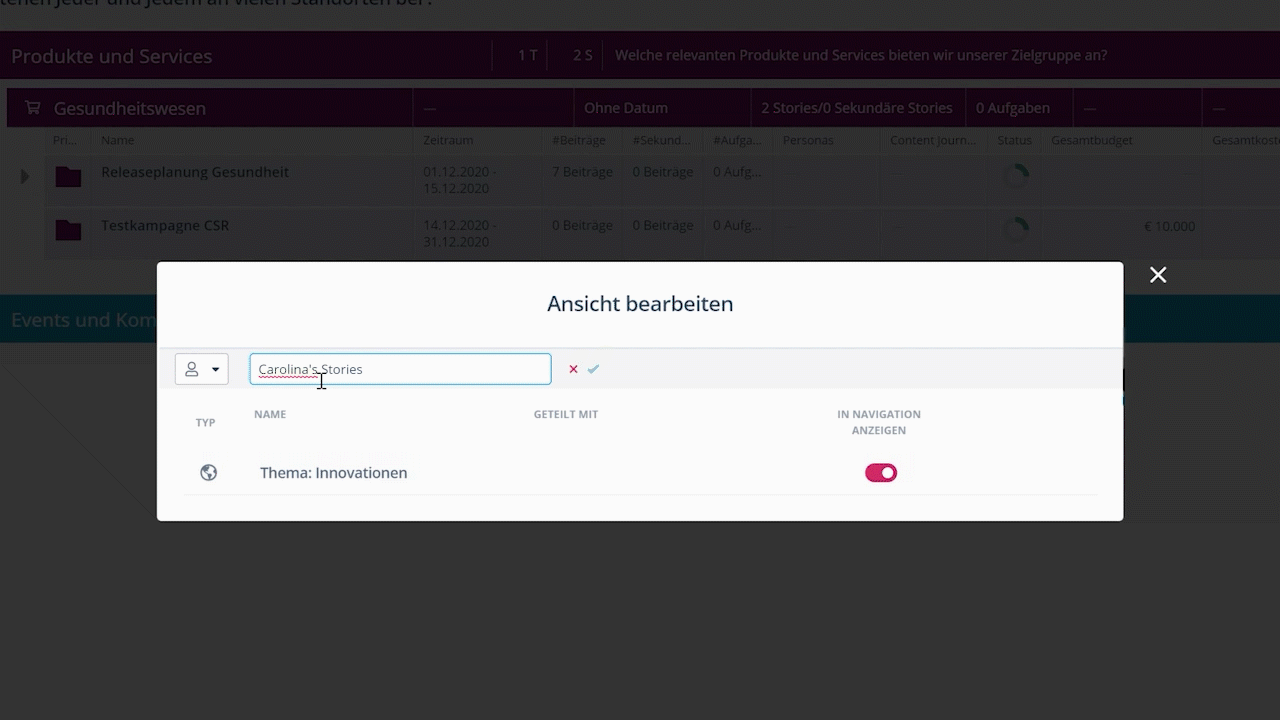
Sobald Sie die gewünschte Ansicht erstellt und gespeichert haben, sehen Sie diese in der Übersicht. Hier können Sie entscheiden, ob die Ansicht in der Navigation angezeigt werden soll oder nicht, indem Sie auf den Balken in der Spalte "in Navigation anzeigen" klicken. Sie können auch den Namen bearbeiten, nicht mehr benötigte Ansichten löschen oder eine häufig benötigte oben in der Liste anheften, sodass Sie nicht mehr lange scrollen müssen, wenn Sie viele Ansichten gespeichert haben.
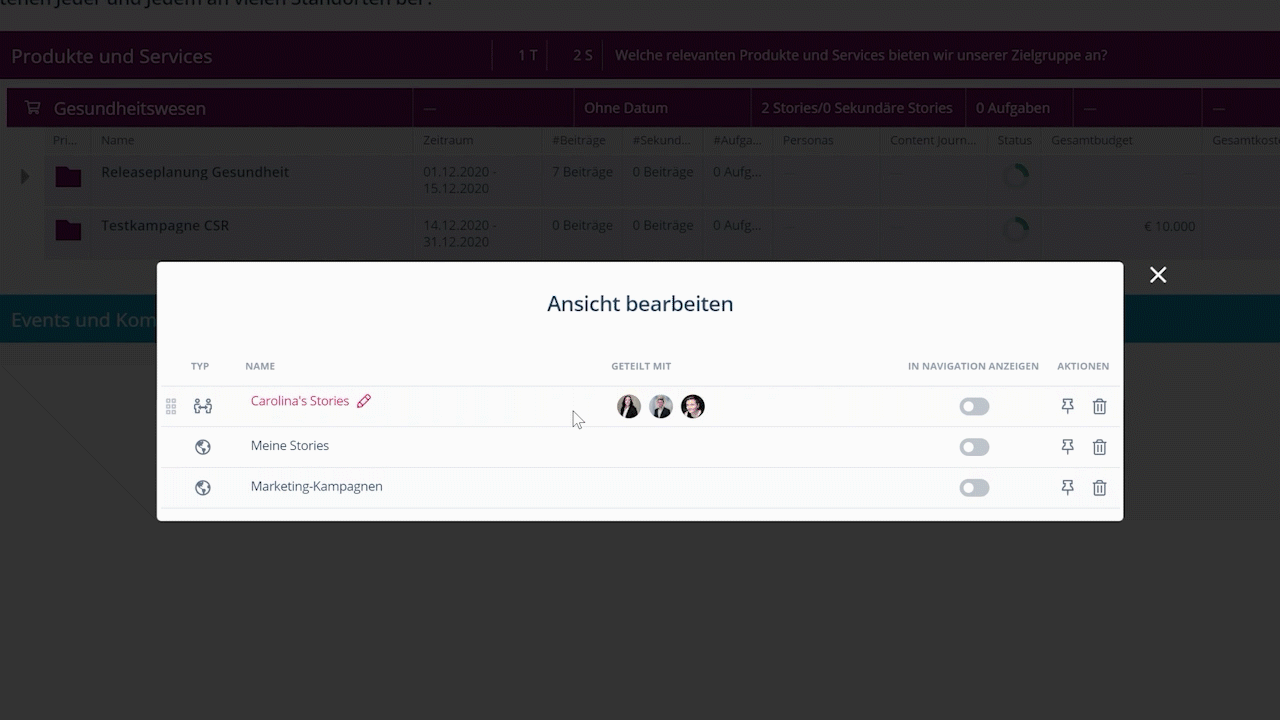
Wenn Sie später die Ansicht erneut auswählen, werden die gespeicherten Filterkriterien angewendet, um einen schnellen Überblick über die Aktivitäten zu erhalten, die Ihre Anforderungen erfüllen.
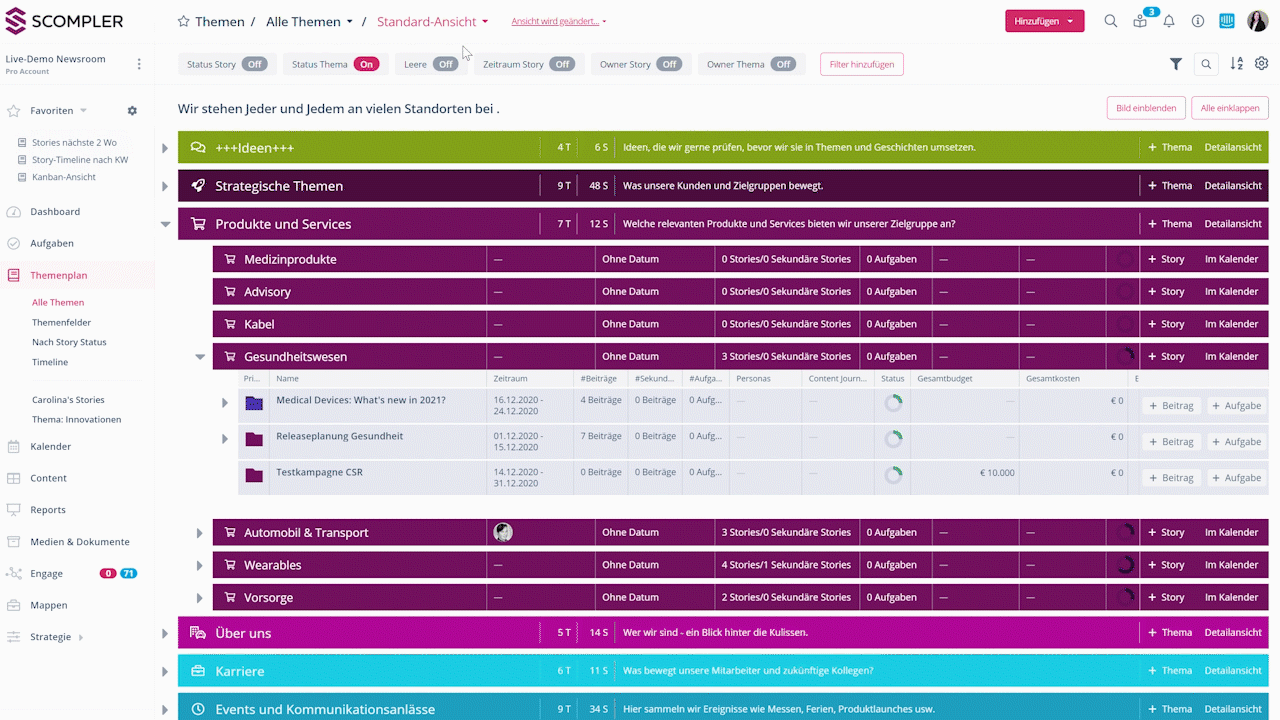
Hinweis für Administratoren:
Um sicherzustellen, dass die Teammitglieder die erstellten Ansichten sehen können, sollten Projektadministratoren überprüfen, ob die Kästchen "Zugriff auf freigegebene Ansichten" in den jeweiligen Benutzergruppen aktiviert sind. Dazu gehen Sie zu den Projekteinstellungen und wählen Sie die Gruppe aus, in der Sie die Rechte bearbeiten möchten. Die Option muss in allen gewünschten der drei Kategorien von "Ansichten" aktiviert sein: Kalender, Content und Themenplan. Wenn Sie möchten, dass auch andere Personen oder Gruppen die Ansichten verwalten, aktivieren Sie auch das Kästchen "Freigegebene Ansichten verwalten" in der gewünschten Kategorie.